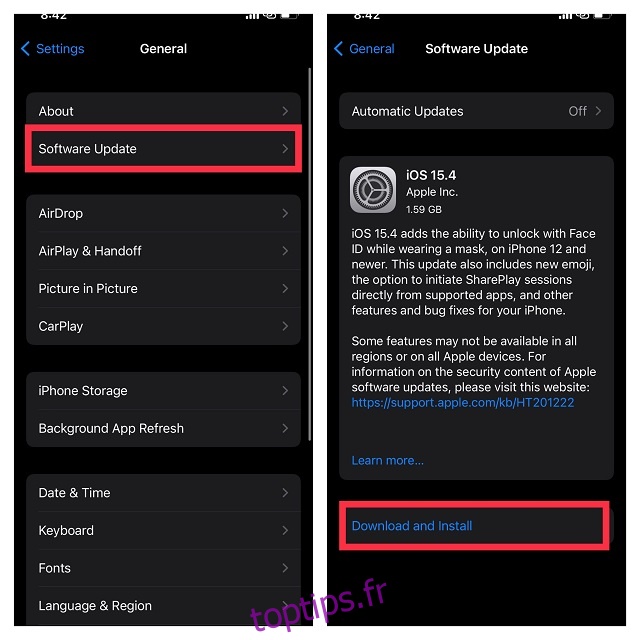Que vous soyez un fervent partisan du droit à la réparation ou que vous aimiez « bricoler » vos affaires, il y a de fortes chances que vous appréciiez la possibilité de restaurer une Apple Watch en brique à l’aide de votre iPhone. Oui, vous avez bien lu ! Avec l’introduction d’iOS 15.4 et de watchOS 8.5, vous pouvez réparer votre Apple Watch en brique sans avoir à l’envoyer à Apple. C’est une autre étape assez douce dans la direction du droit à la réparation après le lancement récent du programme « Réparation en libre-service ». Si vous êtes curieux d’en savoir plus sur cette toute nouvelle fonctionnalité de récupération d’Apple Watch, rendez-vous sur le saut pour savoir comment restaurer Apple Watch avec iPhone.
Table des matières
Comment restaurer votre Apple Watch en brique avec iPhone
Ne confondez pas cette nouvelle fonctionnalité de récupération Apple Watch avec le processus de réinitialisation normal d’une Apple Watch que nous utilisons tous depuis des années. Il est spécialement conçu pour gérer une Apple Watch en brique, ce qui se produit principalement lorsqu’une mise à jour logicielle est interrompue ou échoue. Lorsque cela se produit, vous pouvez voir une icône de point d’exclamation rouge sur Apple Watch.
Avant la sortie de cette fonction de récupération d’appareil, les utilisateurs d’Apple Watch devaient se rendre dans un centre de réparation Apple pour faire réparer la smartwatch. Et dans les régions sans prestataires de services agréés, ils devraient envoyer leurs montres pour réparation. Avec la mise en œuvre de cette fonction de récupération, vous pouvez réparer vous-même votre montre à la maison.
Quels modèles d’Apple Watch et d’iPhone prennent en charge la nouvelle fonctionnalité de récupération d’Apple Watch ?
Au moment de la rédaction de cet article, Apple n’a divulgué aucun détail sur la compatibilité de l’appareil. Dans un article récemment publié, le géant de Cupertino indique uniquement l’exigence de watchOS 8.5 et iOS 15.4 ou version ultérieure. Si tel est le cas, les appareils suivants peuvent prendre en charge cette fonctionnalité :
Modèles d’Apple Watch pris en charge
- Apple Watch série 3
- Apple Watch Série 4
- Apple Watch série 5
- Apple Watch SE
- Apple Watch série 6
- Apple Watch série 7
Modèles d’iPhone pris en charge
- iPhone SE 2 et 3
- iPhone 13, 13 mini, 13 Pro et 13 Pro Max
- iPhone 12, 12 mini, 12 Pro et 12 Pro Max
- iPhone 11, 11 Pro et 11 Pro Max
- iPhone XS, XS Max et XR
- iPhone 8, 8 Plus et iPhone X
- iPhone 7 et 7 Plus
- iPhone 6s et 6s Plus
Configurez votre iPhone pour restaurer l’Apple Watch en brique
Pour commencer, cochez les exigences essentielles.
1. Assurez-vous que votre iPhone exécute iOS 15.4 ou version ultérieure
Assurez-vous que votre iPhone est déverrouillé et qu’il exécute iOS 15.4 ou une version ultérieure. Si vous n’avez pas encore mis à jour votre appareil, accédez à l’application Paramètres -> Général -> Mise à jour du logiciel, puis faites le nécessaire.
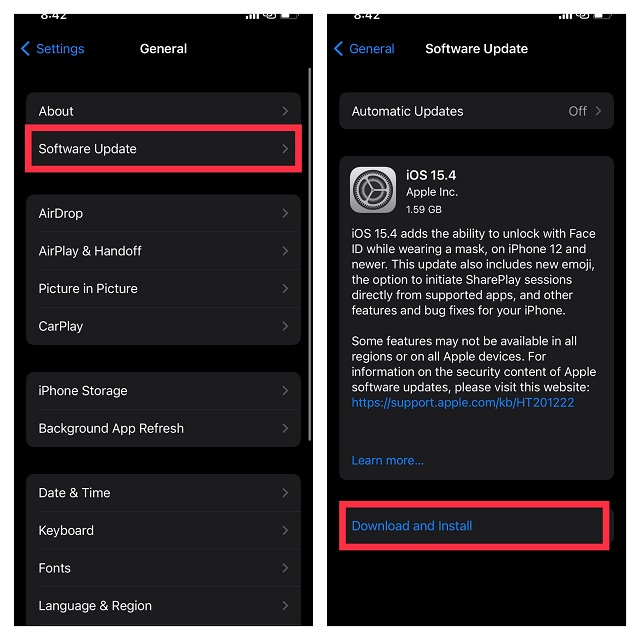
2. Connectez votre iPhone à une connexion Wi-Fi stable
Une autre exigence essentielle que vous cochez beaucoup est de vous assurer que votre iPhone est connecté à une connexion Wi-Fi solide et stable. Apple recommande d’utiliser le réseau 2,4 GHz au lieu de 5 GHz. En outre, il est également recommandé d’éviter d’utiliser les réseaux Wi-Fi 802.1X ou captifs.
Accédez à l’application Paramètres sur votre iPhone et appuyez sur Wi-Fi. Ensuite, connecté à un réseau Wi-Fi.
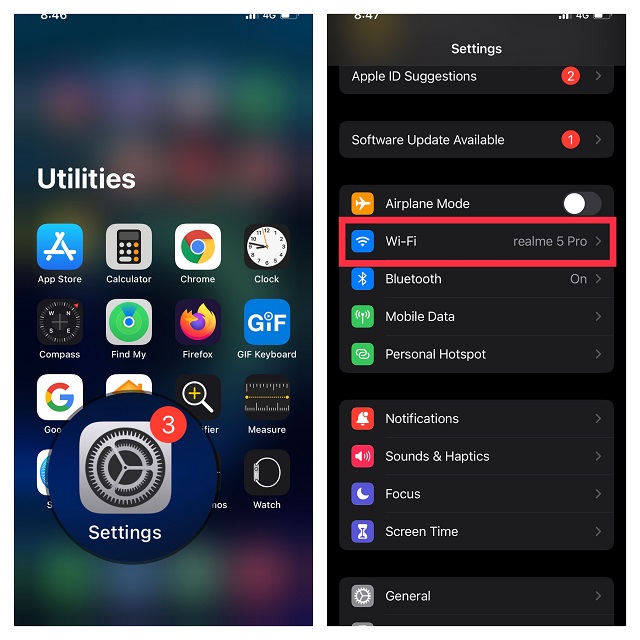
3. Votre iPhone doit avoir le Bluetooth activé
Assurez-vous que Bluetooth est activé sur votre iPhone. Rendez-vous dans l’application Paramètres sur votre iPhone -> Bluetooth, puis activez la bascule.
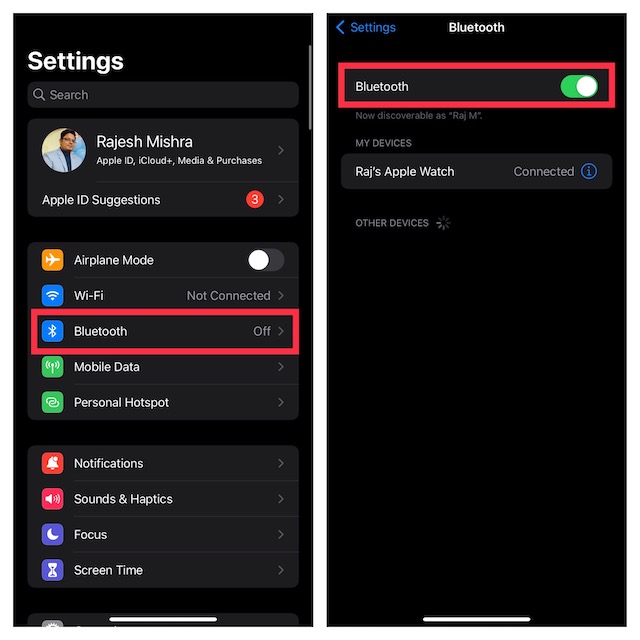
Étapes pour restaurer votre Apple Watch morte avec iPhone
Une fois que vous avez coché les exigences de base, suivez les étapes ci-dessous pour restaurer votre appareil watchOS.
1. Tout d’abord, placez votre iPhone près de l’Apple Watch que vous souhaitez restaurer.
2. Maintenant, connectez le chargeur magnétique à une source d’alimentation, puis placez votre Apple Watch sur le chargeur.
3. Ensuite, double-cliquez sur le bouton latéral situé immédiatement sous la couronne numérique de votre Apple Watch.

4. Ensuite, une fenêtre contextuelle apparaîtra sur votre iPhone disant quelque chose comme ceci, « Récupérer Apple Watch. Il y a un problème avec cette Apple Watch qui nécessite qu’elle soit mise à jour ou restaurée. Maintenant, appuyez sur Continuer dans la fenêtre contextuelle, puis suivez les instructions à l’écran pour restaurer votre Apple Watch.
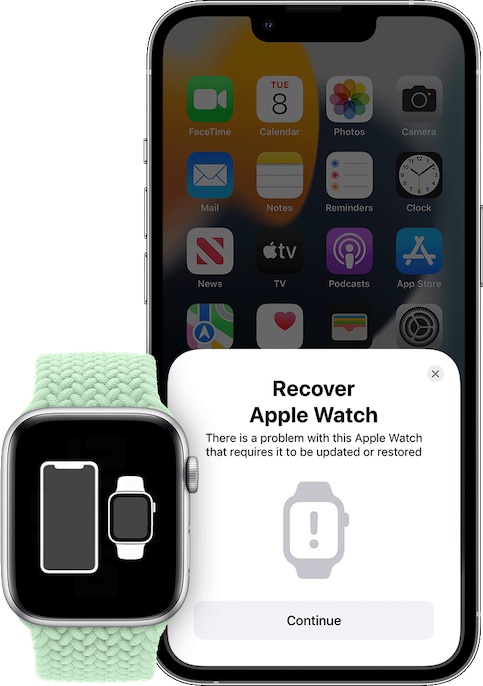 Courtoisie d’image : Apple
Courtoisie d’image : Apple
Impossible de restaurer votre Apple Watch à l’aide de l’iPhone ? Essayez ces correctifs
Si vous ne parvenez pas à restaurer votre Apple Watch en brique avec votre iPhone, essayez les solutions suivantes.
1. Double-cliquez sur le bouton latéral et réessayez
Si un point d’exclamation rouge apparaît sur votre Apple Watch, double-cliquez sur le bouton latéral, puis répétez les mêmes étapes (mentionnées ci-dessus) pour restaurer votre appareil portable.
 Courtoisie d’image : Apple
Courtoisie d’image : Apple
2. Activer/désactiver le Wi-Fi
Si vous ne pouvez pas restaurer votre appareil watchOS à l’aide de l’iPhone, désactivez/activez le Wi-Fi. La connexion Wi-Fi bâclée peut empêcher le processus de restauration de fonctionner normalement.
- Ouvrez l’application Paramètres sur votre appareil et appuyez sur Wi-Fi. Maintenant, désactivez la bascule à côté de Wi-Fi.
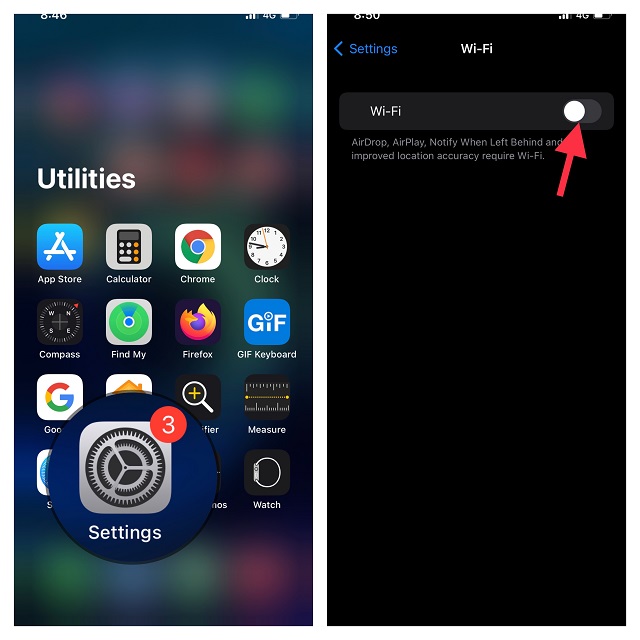
- Ensuite, redémarrez votre iPhone. Une fois votre appareil redémarré, revenez au paramètre Wi-Fi et rallumez-le.
Maintenant, essayez de restaurer votre smartwatch pour vérifier si le problème a disparu.
3. Oubliez le réseau Wi-Fi, redémarrez votre routeur et reconnectez-vous au réseau
Si votre connexion Wi-Fi n’est toujours pas à la hauteur, oubliez le réseau Wi-Fi et reconnectez-vous-y.
- Lancez l’application Paramètres sur votre iPhone -> Wi-Fi -> bouton « i » à côté d’un réseau Wi-Fi.
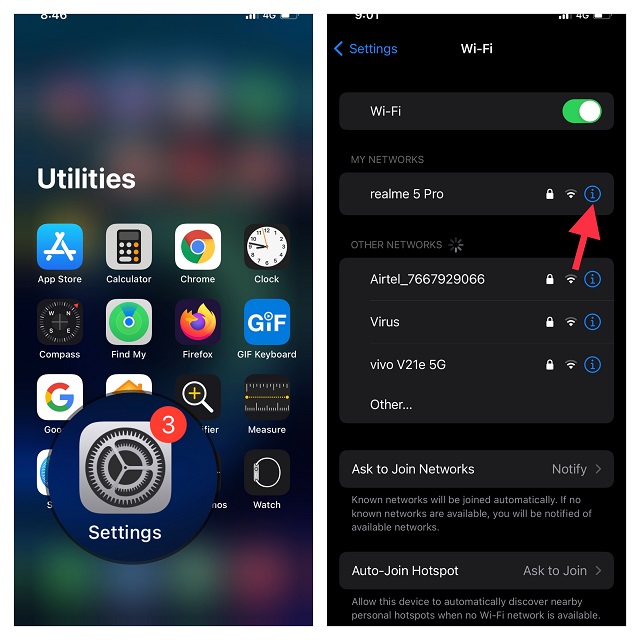
- Maintenant, appuyez sur Oublier ce réseau et confirmez. Après cela, reconnectez-vous au réseau Wi-Fi.
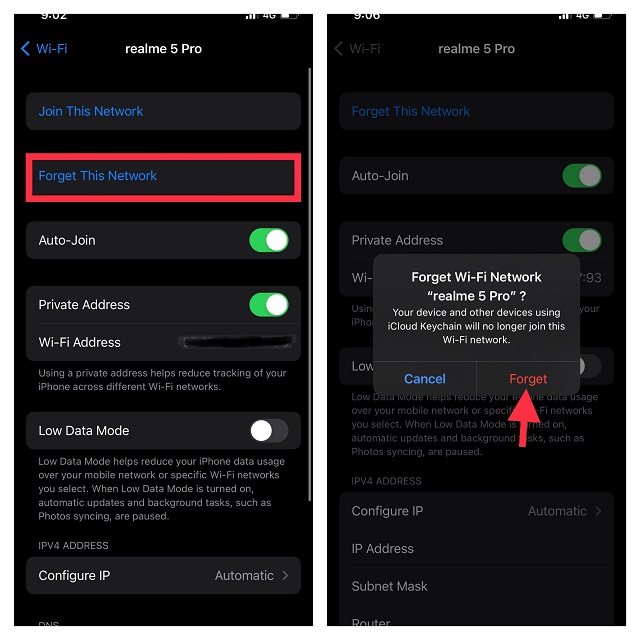
4. Activer/désactiver Bluetooth
Étant donné que Bluetooth est un composant important pour restaurer l’Apple Watch morte, essayez de l’éteindre/de l’allumer.
- Ouvrez l’application Paramètres sur votre iPhone -> Bluetooth, puis désactivez la bascule.
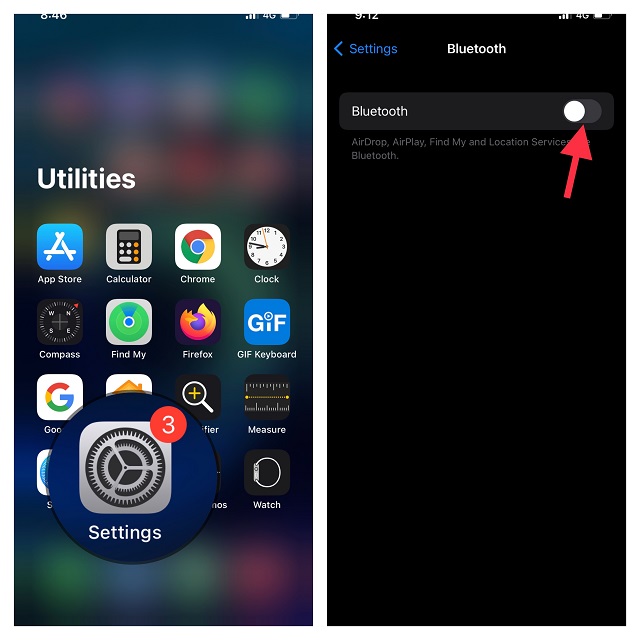
- Maintenant, redémarrez votre appareil iOS. Une fois l’appareil redémarré, activez le Bluetooth.
5. Réinitialiser les paramètres réseau
Pas encore de solution ? Si vous ne parvenez toujours pas à restaurer votre appareil watchOS, essayez de réinitialiser les paramètres réseau. Gardez à l’esprit qu’il supprimera tous les paramètres réseau existants et les rétablira par défaut.
- Lancez l’application Paramètres sur votre iPhone -> Général -> Transférer ou Réinitialiser l’iPhone -> Réinitialiser.
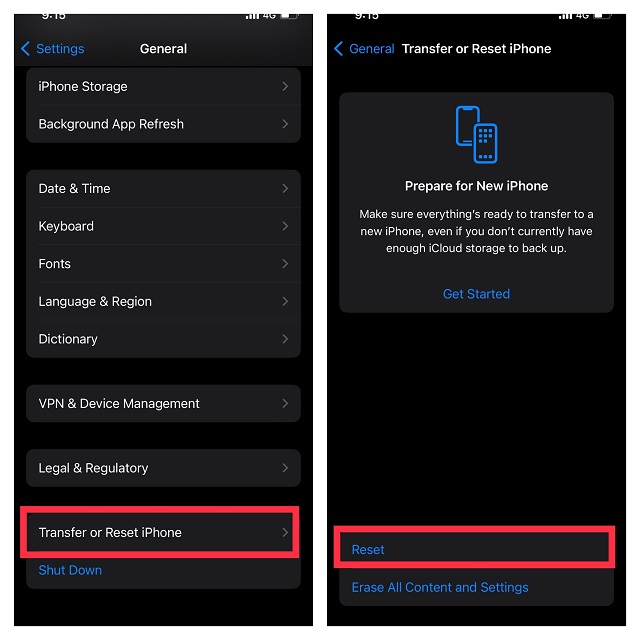
- Ensuite, appuyez sur Réinitialiser les paramètres réseau et confirmez.
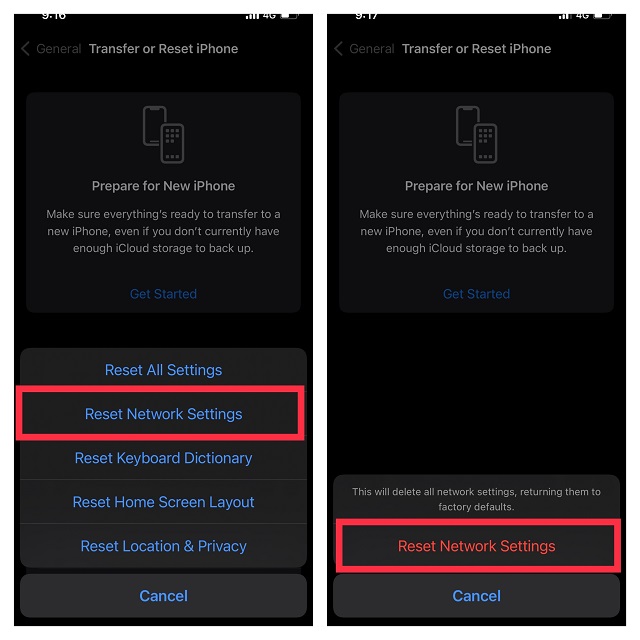
Contactez l’assistance Apple si rien ne fonctionne
Si votre Apple Watch ne peut toujours pas être récupérée à l’aide de l’iPhone, il serait préférable de contactez le support Apple sans tarder. Vous devrez peut-être vous rendre dans un centre de service Apple agréé ou envoyer votre Apple Watch par courrier pour réparation.
Réparez votre Apple Watch morte en la restaurant avec l’iPhone
C’est ainsi que fonctionne cette fonction de récupération officielle d’Apple Watch. D’après ce que je peux dire, cela va être très utile pour de nombreux utilisateurs et mérite de figurer parmi les meilleurs conseils Apple Watch. En outre, cela augmentera également la réparabilité de l’iWatch. Que pensez-vous de cette toute nouvelle fonctionnalité watchOS ? Partagez vos commentaires avec nous en utilisant la section des commentaires ci-dessous.